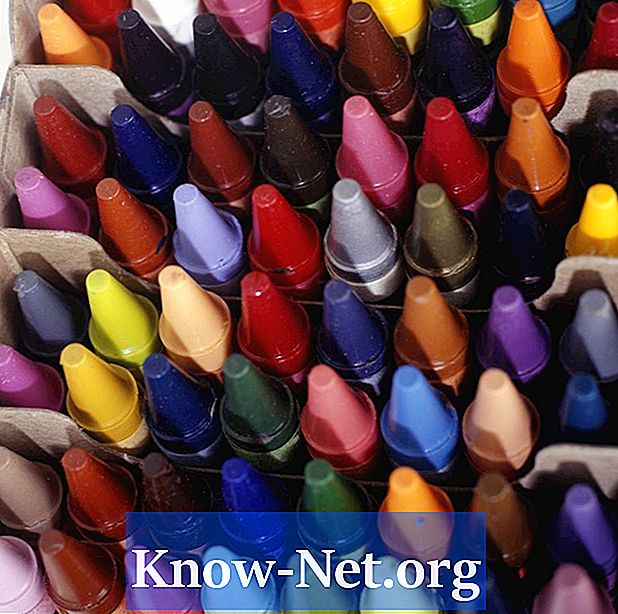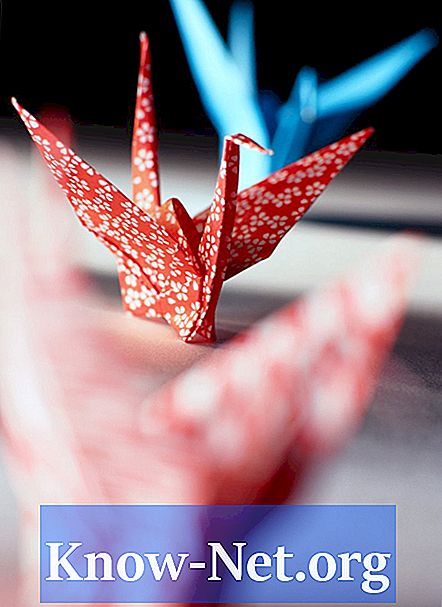![[MS Word를 이용한 보고서 작성법 시리즈 #5] 참고 문헌 구성하기](https://i.ytimg.com/vi/Ha57xRHUcl8/hqdefault.jpg)
콘텐츠

Microsoft Word로 잡지를 만드는 것은 Adobe InDesign과 같은 출판 프로그램에서 만드는 것과 다르지만 불가능하지는 않습니다. 작동하고 견고한 시각적 결과를 제공 할 수 있습니다.
1 단계
Microsoft Word에서 새 문서를 엽니 다.
2 단계
여백을 공유하도록 문서를 구성하십시오.이렇게하려면 "페이지 레이아웃"상자로 이동하여 여백에서 "미러"를 선택합니다. 이렇게하면 두 페이지에 대해 단일 여백이 생성됩니다.
3 단계
문서의 첫 페이지에 큰 글꼴을 사용하여 잡지 이름을 씁니다.
4 단계
"삽입", "이미지", "파일에서"순으로 찾아 사진을 삽입합니다. 삽입 할 이미지를 선택하고 페이지 크기에 맞게 조정합니다. (이미지 위치 조정 및 텍스트 조정 방법은 아래 리소스를 참조하십시오).
5 단계
"삽입", "테이블"순으로 이동하여 열을 만들 테이블 그룹을 만듭니다. 두 개의 열이 좋은 시작이지만 3, 4 또는 5 개의 열을 만들 수도 있습니다. 기둥의 가장자리를 제거하십시오. (Microsoft Word의 열 사용에 대한 자세한 내용은 아래 리소스를 참조하십시오).
6 단계
열에 텍스트를 추가하고 필요에 따라 사진을 추가합니다.
7 단계
"파일", "다른 이름으로 저장"을 차례로 검색하여 파일을 PDF로 저장하고 파일 형식으로 ".pdf"를 선택합니다.
8 단계
파일을 CD 또는 USB 스틱에 넣고 가장 가까운 프린터로 가져가 인쇄합니다.